كيفية تحسين جودة GIF بخطوات سهلة وسريعة وخالية من العيوب
هل سبق لك أن شاركت صورة GIF عبر الإنترنت لتجدها تظهر بشكل ضبابي أو باهت أو مبكسل؟ أنت لست وحدك - العديد من المبدعين والمسوقين يعانون من الألوان المحدودة وضغط الصور الذي يدمر صور GIF الخاصة بهم. وجدت دراسة حول تفاعل GIF على Pidgin أن التفاعل المدرك للمستخدمين بلغ متوسطه 4 من 5، مما يثبت أن صور GIF الأكثر وضوحًا وحرفية تعزز استجابة الجمهور. على Reddit، يشتكي عدد لا يحصى من المستخدمين من أن حتى تصديرات Photoshop غالبًا ما تبدو غير جذابة. يمكن أن تضعف صور GIF ذات الجودة السيئة الميمات، أو المرئيات التجارية، أو المشاريع الشخصية.
لحسن الحظ، يمكن لأدوات تحسين جودة GIF بالذكاء الاصطناعي الحديثة استعادة الوضوح والألوان وسلاسة الحركة، مما يجعل المحتوى أكثر حيوية وجاذبية. يوضح هذا الدليل كيفية استخدام أدوات AI، واستكشاف الخيارات المجانية عبر الإنترنت، وإنشاء ملفات GIF عالية الجودة بشكل متسق.
الجزء 1. أفضل طريقة لتحسين جودة GIF باستخدام AI GIF Upscaler
غالبًا ما تبدو صور GIF المتحركة مبكسلة أو ضبابية عند تنزيلها من الإنترنت أو تحويلها من تنسيقات أخرى. وهنا بالضبط يأتي دور مُحسِّن جودة GIF بالذكاء الاصطناعي مثلHitPaw VikPea. بدلاً من مجرد تمديد البكسلات، يستخدم VikPea نماذج ذكاء اصطناعي متقدمة لإزالة الضوضاء، وشحذ الصور، وتكبير كل إطار. سواء كانت حلقة ميم قصيرة أو مقطعًا متحركًا أطول، فإنه يستعيد الوضوح واللون حتى تبدو صور GIF القديمة وكأنها أنشئت في الأصل بدقة عالية.
بعد قضاء السنوات الثلاث الماضية في اختبار أدوات الفيديو والصور المدعومة بالذكاء الاصطناعي، غالبًا ما أقوم بإجراء مقارنات جنبًا إلى جنب لرؤية كيفية تعامل الحلول المختلفة مع الملفات الصعبة مثل GIFs.
عندما اختبرت HitPaw VikPea على مجموعة من صور الميمات منخفضة الدقة، كان الفرق واضحًا - استعاد الذكاء الاصطناعي الخطوط الواضحة والألوان الزاهية في أقل من دقيقة. بالمقارنة مع تصديرات Photoshop التي جربتها من قبل، كانت النتائج أكثر وضوحًا ولم تتطلب أي تعديلات يدوية.
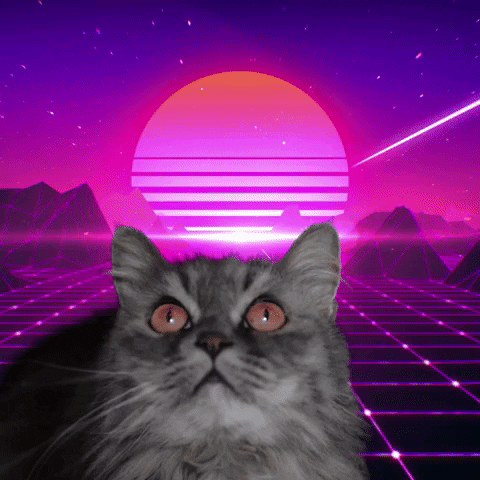
ميزات مُحسِّن جودة HitPaw VikPea GIF
- المعالجة الدُفعية للفعالية:تحسين العديد من صور GIF دفعة واحدة، مثالية للمسوقين أو المصممين الذين يديرون مكتبات محتوى كبيرة.
- إزالة الضوضاء من صور GIF:تنظف الضوضاء البصرية والحبوب في صور GIF، وتستعيد التفاصيل الواضحة دون طمس الحركة.
- شحذ الإطارات:يستعيد الخطوط والنصوص الواضحة، مما يضمن بقاء كل إطار واضحًا وقابلاً للقراءة.
- تحسين الفيديو بالذكاء الاصطناعي حتى 8K:يحول صور GIF منخفضة الدقة إلى رسوم متحركة حادة وعالية الجودة مناسبة لأي منصة.
- استعادة الألوان:يحيي الألوان الباهتة أو المتلاشية، مما يجعل صور GIF زاهية وجذابة مرة أخرى.
- خيار تصدير GIF:يحافظ على تنسيق الرسوم المتحركة بحيث لا تفقد جودة الحركة بعد التحسين.
- إصلاح الفيديو بالذكاء الاصطناعي:يصلح الملفات الفاسدة أو التالفة ويحل مشاكل التشغيل مثل عدم تشغيل GIF، مما يضمن رسوم متحركة سلسة وخالية من الأخطاء.
كيفية تحسين جودة صور GIF باستخدام HitPaw VikPea؟
يسمح لك HitPaw VikPea بتحسين جودة جميع صور GIF المفضلة لديك. إليك كيفية القيام بذلك.
-
الخطوة 1.احصل على HitPaw VikPea على جهاز الكمبيوتر الخاص بك بزيارة الموقع الرسمي أو بالنقر على الزر.
-
الخطوة 2.قم باستيراد GIF التي ترغب في تحسينها باستخدام الذكاء الاصطناعي عن طريق تحديد ملف أو استيراد GIF عن طريق السحب والإفلات.
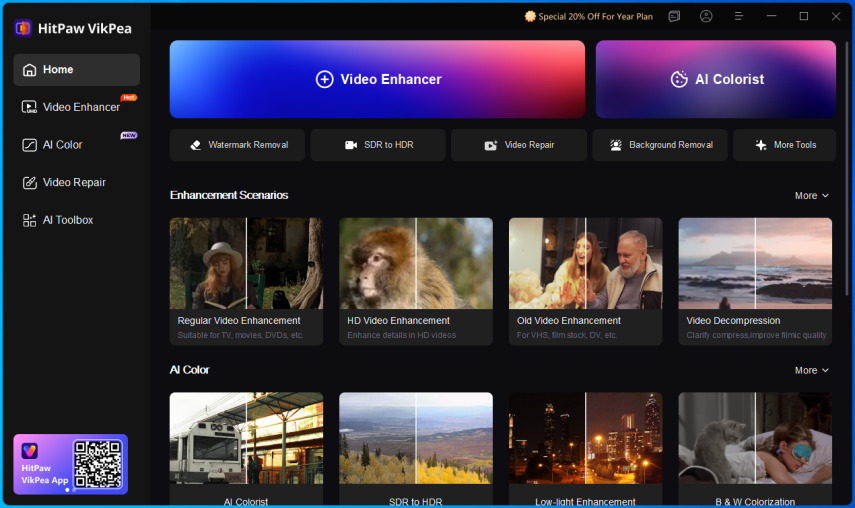
-
الخطوة 3.اختر نموذج الذكاء الاصطناعي الذي يناسب احتياجاتك. يسمح HitPaw VikPea للمستخدمين باختيار واحد من نماذج الذكاء الاصطناعي المدرجة. لتحسين GIF، يُقترح اختيار نموذج إزالة الضوضاء الاحترافي لتحسين الجودة. اختر التنسيق كـ GIF.

-
الخطوة 4.عندما تكون راضيًا عن النتائج، انقر على زر التصدير لتخزين ملفات GIF المحسنة.

يسمح لك HitPaw VikPea بتحسين جودة جميع صور GIF المفضلة لديك. اتبع هذه الخطوات الأربع البسيطة، وستكون لديك رسوم متحركة حادة ومهنية جاهزة للمشاركة.
الجزء 2. 3 أدوات مجانية لتحسين جودة GIF عبر الإنترنت بسهولة
تقدم المحسنات عبر الإنترنت لـ GIF سير عمل مريح قائم على المتصفح لزيادة الوضوح والدقة. على الرغم من أنها قد تفتقر إلى القوة الكاملة لتطبيق تحسين GIF القائم على الذكاء الاصطناعي على سطح المكتب، إلا أنها مثالية للتعديلات الفردية والتعديلات الأساسية. فيما يلي ثلاثة من المحسنات الرائدة لجودة GIF عبر الإنترنت.
ملاحظات إضافية: الأدوات المذكورة هنا تستند إلى اختبار فعلي ومعلومات متاحة للجمهور من مواقعها الرسمية.
1. محسن GIF بالذكاء الاصطناعي لتحسين جودة GIF - Let's Enhance
Let's Enhance هو محسن دقة GIF سهل الاستخدام مدعوم بالذكاء الاصطناعي والتعلم الآلي يعزز جودة الصورة دون المساس بالجودة أو دقة الألوان. لا يقوم الأداة بتلف الصور بل يكبرها حسب رغبة المستخدم لتحسين السطوع والتباين ودقة الألوان. علاوة على ذلك، فإن العملية برمتها مؤتمتة بالكامل وسريعة للغاية.
صنع GIF محسن باستخدام هذه الأداة سهل وسريع.
-
الخطوة 1.اشترك للحصول على حساب في https://letsenhance.io/signup. يستغرق الأمر بضع ثوانٍ فقط.
-
الخطوة 2.حدد جميع الصور بصيغة JPG أو PNG أو WebP التي تريد استخدامها وانقر على "فتح" أو "إسقاط" لبدء إنشاء GIF الخاص بك.

-
الخطوة 3.ابدأ المعالجة الدفعة على الفور حتى تتمكن من رؤية تلك الصور عالية الدقة.

-
الخطوة 4.ابدأ في إنشاء ملفات GIF عالية الجودة باستخدام Photoshop أو أداة أخرى.

سيتم جعل GIF واضحًا ونقيًا، وستتم إزالة آثار الضغط، كل ذلك بنقرة زر واحدة.
الإيجابيات
- خيارات زيادة تصل إلى 16 ضعفًا.
- تنظيف ضوضاء الصورة في ملفات JPEG.
- طرق التعامل مع كميات كبيرة من البيانات في جلسة واحدة.
- مستويات افتراضية قابلة للتعديل.
- تخزين سحابي.
السلبيات
- لا يوجد دعم لصيغ RAW.
- محدود بـ 5 صور مجانية شهريًا في الخطة المجانية
- يتطلب تسجيل حساب لمعالجة الصور.
2. أداة عبر الإنترنت مجانية لتحسين جودة GIF - Ezgif
بدأ Ezgif كصانع GIF عبر الإنترنت لإنشاء ملفات GIF عالية الجودة لكنه نمى ليصبح حزمة من أدوات التحرير. يمكنك إنشاء، تغيير الحجم، الاقتصاص، العكس، التحسين، وتحرير ملفات GIF. إنه واحد من أعظم أدوات ما بعد الإنتاج لتحرير ملفات GIF. إنه يعمل مع الصور ومقاطع الفيديو، مما يتيح لك تعديل حجم GIF، وتأثيراته، وقلبها أفقيًا أو عموديًا، وتراكب النص، وتغيير سرعتها.
يجعل محرر Ezgif تحرير ملفات GIF الخاصة بك أمرًا سهلاً.
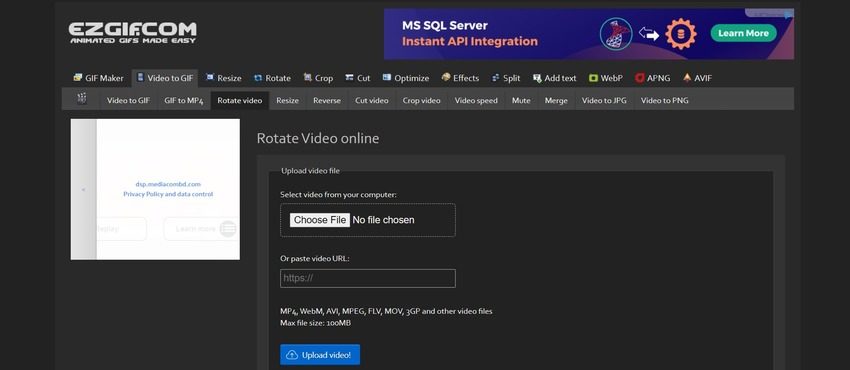
-
الخطوة 1.اقتصاص وتغيير حجم GIF.
-
الخطوة 2.تحرير الجدول الزمني للرسوم المتحركة لإزالة الإطارات الزائدة وتقليل معدل الإطارات.
-
الخطوة 3.استخدم طريقة ضغط خسارة (LZF) لإنشاء ملفات GIF عالية الجودة.
-
الخطوة 4.إزالة اللون وتحسين شفافية GIF.
-
الخطوة 5.احفظه على جهاز الكمبيوتر الخاص بك أو انسخه إلى الحافظة.
الإيجابيات
- تحميل وتصدير GIF مباشرة
- أدوات أساسية متعددة في مكان واحد (اقتصاص، تغيير حجم، تحسين)
- انتقالات بصرية سلسة بين الإطارات.
- بدون علامات مائية، جودة الملف ممتازة.
السلبيات
- يفتقر إلى إزالة الضوضاء المدفوعة بالذكاء الاصطناعي أو زيادة حقيقية
- تحرير لملف واحد فقط (لا معالجة دفعة)
- يمكن أن تتأخر الواجهة مع ملفات GIF الأكبر
3. محسن دقة بسيط لملفات GIF للإصلاحات السريعة - OnlineGifTools
OnlineGifTools هي أداة مجانية قائمة على المتصفح تم الإعلان عنها كأفضل صانع GIF في العالم. يمكنك بسرعة إنتاج ملفات GIF بخلفية شفافة بنقرة واحدة فقط وذكر كود سداسي عشري أو لون. القدرة على ضبط النغمة والظلال والإشارة تزيل خلفيات GIF. يسمح لك بتحسين جودة GIF عبر الإنترنت.
-
الخطوة 1.اذهب إلى Onlinegiftools.com.
-
الخطوة 2.اختر كيفية تحسين جودة GIF الخاص بك من الخيارات المتاحة، أي شحذ الرسوم المتحركة GIF أو تغيير تباين GIF.

-
الخطوة 3.قم بتحميل GIF الذي تريد تحسينه وقم بتغيير الإعدادات المعطاة على صفحة الويب وفقًا لذلك.

-
الخطوة 4.بمجرد تحسين ملف GIF، يمكنك حفظه على جهاز الكمبيوتر الخاص بك أو نسخه إلى الحافظة.
الإيجابيات
- يمكنك مشاهدة الإطارات بسرعة، وتشغيلها، وتنزيلها
- يمكنك تغيير سرعة GIF بسهولة
- إنشاء ملفات GIF جديدة ومثيرة من شرائط الصور
- مجاني تمامًا بدون إعلانات أو علامات مائية
السلبيات
- تحكمات أساسية، لا نماذج ذكاء اصطناعي متقدمة
- يتطلب خطوات متعددة لتحسينات مجمعة
- محدود لتحرير GIF واحد لكل جلسة
الملخص والتوصية
كل من المحسنات الثلاثة المجانية عبر الإنترنت لـ GIF لديها نقاط قوتها.
- Let’s Enhance يبرز لزيادة الحجم المدعومة بالذكاء الاصطناعي وسير العمل الآلي، على الرغم من أن الخطة المجانية محدودة.
- Ezgif يبقى محررًا متعدد الاستخدامات لتحجيم وتعديل وتحسين ملفات GIF بدون علامات مائية، لكنه يفتقر إلى تحسينات حقيقية مدفوعة بالذكاء الاصطناعي.
- OnlineGifTools، على الرغم من بساطته، فهو مثالي للإصلاحات السريعة مثل الشحذ، وتعديل التباين، أو إزالة الخلفية.
بالنسبة للمستخدمين العاديين، توفر هذه الحلول عبر الإنترنت طرقًا مريحة وسهلة لتحسين جودة GIF دون تثبيت برامج. ومع ذلك، إذا كنت بحاجة إلى نتائج أكثر احترافية — مثل معالجة الدفع، وإزالة الضوضاء المتقدمة، وزيادة الذكاء الاصطناعي حتى 8K — فإن برامج سطح المكتب مثل HitPaw VikPea تقدم خيارًا أقوى وأكثر موثوقية.
الجزء 3. لماذا تكون ملفات GIF ضبابية؟
غالبًا ما تظهر ملفات GIF مشوشة أو محببة بسبب قيود التنسيق والممارسات الشائعة في التحرير. لفهم السبب، من المفيد النظر إلى التنسيق نفسه. تم تقديم تنسيق تبادل الرسومات (GIF) في عام 1987، وتم تصميمه في الأصل باستخدام لوحة ألوان مكونة من 256 لونًا. في ذلك الوقت، كان هذا فعالًا لسرعات الإنترنت عبر الاتصال الهاتفي، لكن اليوم يجعل من الصعب تقريبًا تحقيق تدرجات سلسة وتفاصيل عالية الدقة. لهذا السبب، تعتبر الشرائط، والتكسير، والألوان الباهتة شائعة جدًا في ملفات GIF مقارنة بالتنسيقات الحديثة مثل JPEG أو PNG.
على عكس JPEG أو PNG، التي تتفوق في التقاط الصور الثابتة، تقوم GIF بتجميع الإطارات التسلسلية لخلق وهم الحركة. تجعل هذه القدرة على الرسوم المتحركة ملفات GIF متعددة الاستخدامات وجذابة — لكنها أيضًا تضخم العيوب عندما تكون دقة المصدر منخفضة أو عندما تحاول زيادة حجم الملف. العيوب التي قد تمر دون ملاحظة في صورة صغيرة تصبح واضحة عند تمديدها إلى GIF أكبر.
في الواقع، غالبًا ما تبدو ملفات GIF الخاصة بك أقل من مثالية بسبب هذه العوامل المركبة:
- محدودة إلى 256 لونًا، مما يسبب الشرائط والتدرجات المسطحة
- ضغط خسارة كبير لتقليل حجم الملف
- انخفاض الدقة الأساسية (غالبًا 320×240 أو أصغر)
- إسقاط الإطارات أو توقيت غير متساوي أثناء التصدير
- عدم وجود تصفية متقدمة أو إزالة الضوضاء في المحررات الأساسية
هذا المزيج من القيود الفنية واختصارات التحرير يفسر سبب ظهور العديد من ملفات GIF ضبابية. كما أنه يفسر لماذا أصبحت أدوات زيادة الذكاء الاصطناعي ضرورية — فهي تتجاوز قيود التصميم الأصلية لعام 1987 لاستعادة الوضوح، والألوان، والحركة السلسة.
الأسئلة الشائعة حول محسن دقة GIF
س1. هل يمكنني تحسين دقة GIF إلى 4K؟
ج1. نعم. باستخدام أداة تحسين GIF مخصصة مثل HitPaw VikPea، يمكنك بأمان تحسين دقة GIF إلى 4K. ضع في اعتبارك أن أحجام الملفات ستزداد بشكل كبير.
س2. كيف يمكنني التحقق من دقة GIF الخاصة بي؟
ج2. انقر بزر الماوس الأيمن على GIF، واختر خصائص (Windows) أو الحصول على المعلومات (Mac)، واطلع على الأبعاد تحت علامة تبويب التفاصيل أو المزيد من المعلومات.
س3. هل يمكن لأدوات تحسين GIF الحفاظ على سرعة الحركة؟
ج3. عادة ما تحافظ محسنات AI GIF وتطبيقات سطح المكتب على توقيت الإطار الأصلي. قد تغير بعض الأدوات عبر الإنترنت السرعة، لذا يفضل دائمًا المعاينة قبل التصدير.
س4. ما هي أعلى دقة يمكن أن يصل إليها GIF؟
ج4. فنيًا تصل إلى 8K، ولكن الاستخدام العملي يتراوح عادة من 320×240 إلى 1920×1080 بسبب توافق القياسات وقيود حجم الملف.
الخاتمة
لم يكن تحسين GIF أسهل من أي وقت مضى. للحصول على وضوح بجودة احترافية وأفضل محسن دقة GIF، يقدم HitPaw VikPea نماذج محسنة للذكاء الاصطناعي تزيل الضوضاء، وتوضح الإطارات، وتحسن الدقة حتى 8K. إنه سهل الاستخدام ويسمح لك بتحسين عدة GIFات في وقت واحد لتحسينها بسرعة وصنع GIFات عالية الدقة. لذا، سواء كنت ترغب في تحسين الفيديوهات أو GIFات، فإن HitPaw VikPea هو خيارك الأفضل.







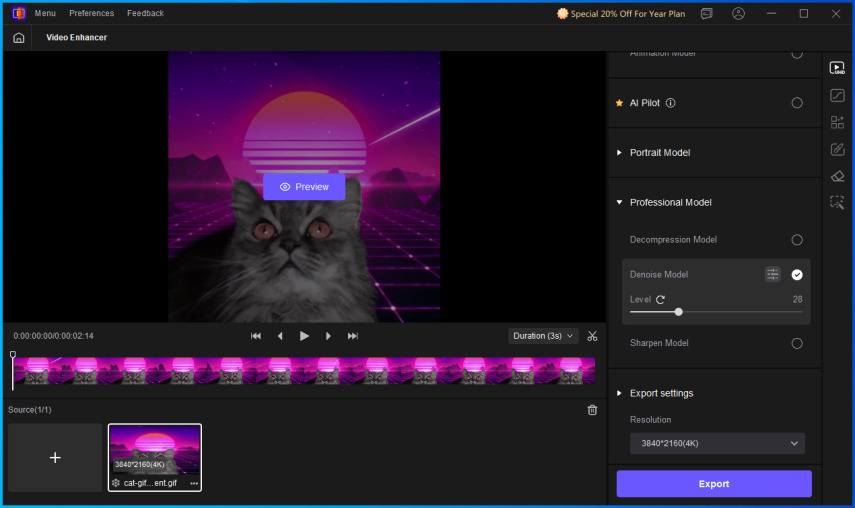
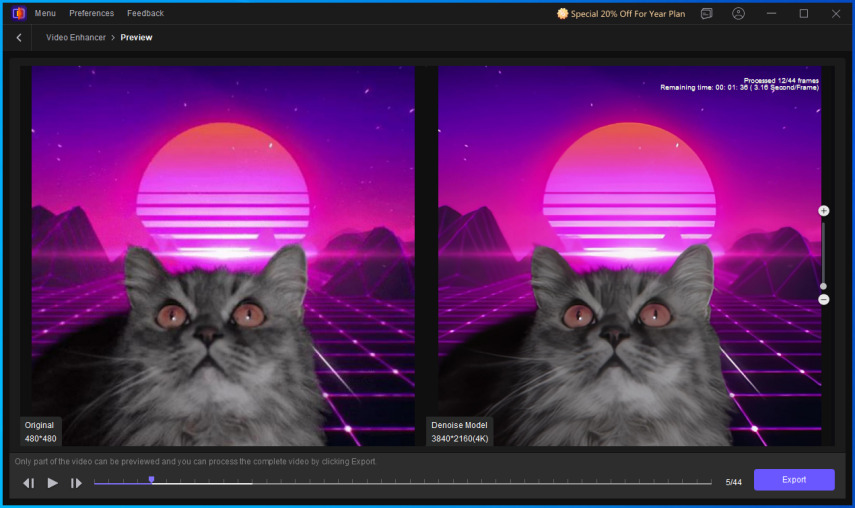
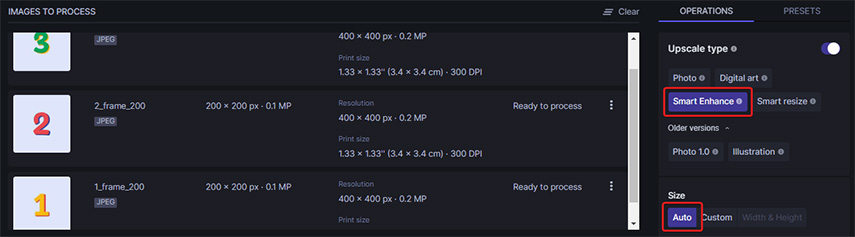
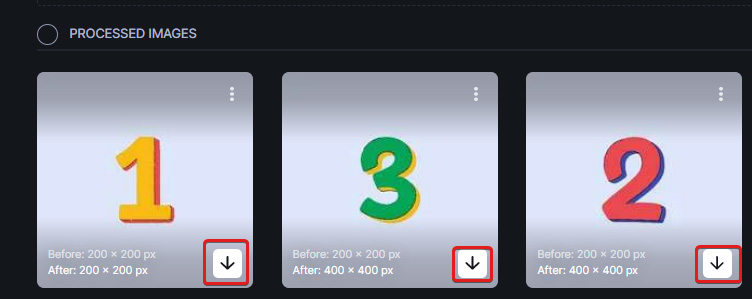
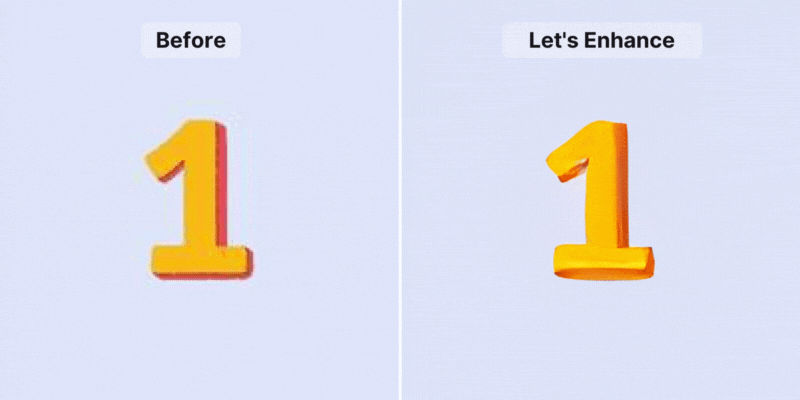
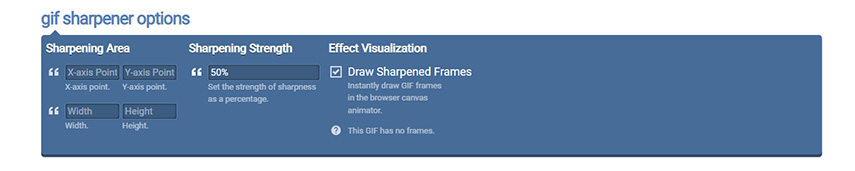
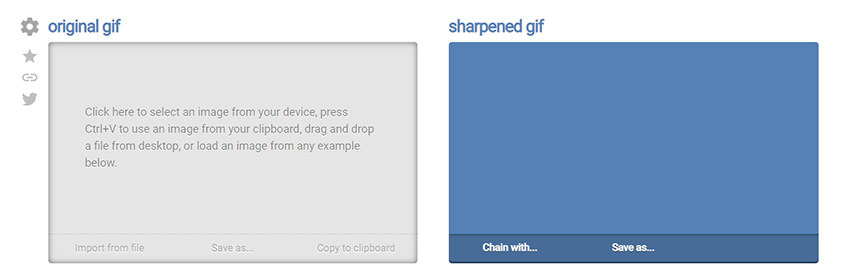

 HitPaw Univd
HitPaw Univd  HitPaw FotorPea
HitPaw FotorPea



شارك هذه المقالة:
حدد تقييم المنتج:
محمد أمين
محرر HitPaw
أعمل بالقطعة منذ أكثر من خمس سنوات. دائمًا ما يثير إعجابي عندما أجد أشياء جديدة وأحدث المعارف. أعتقد أن الحياة لا حدود لها لكني لا أعرف حدودًا.
عرض كل المقالاتاترك تعليقا
إنشاء التعليقات الخاص بك لمقالات HitPaw